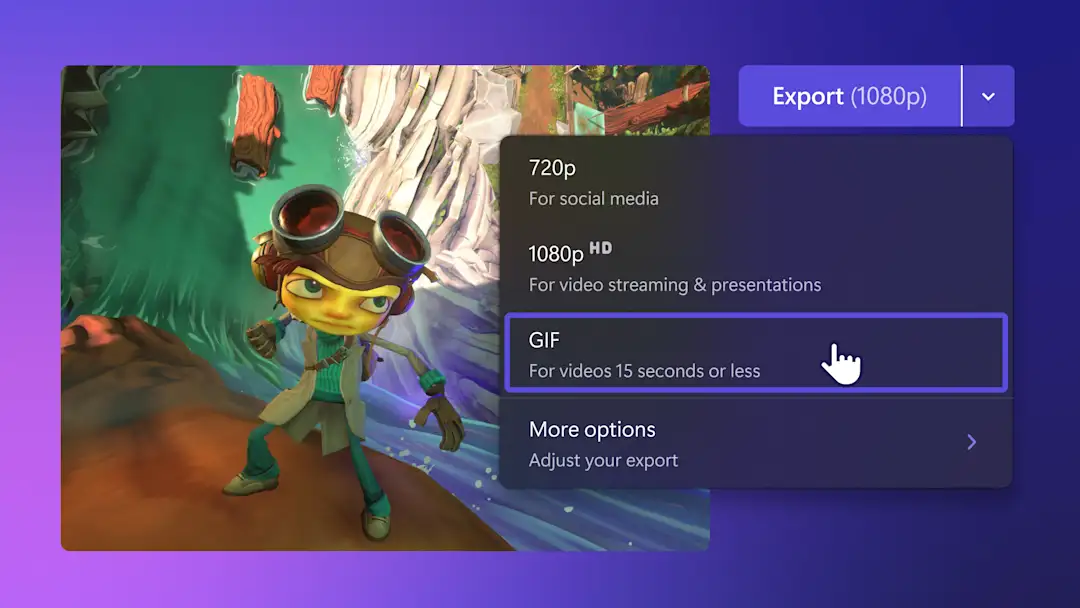¡Atención! Los recortes de pantalla de este artículo son de Clipchamp para cuentas personales. Los mismos principios se aplican a las cuentas de Clipchamp para el trabajo y centros educativos.
En esta página
¿Quieres hacer un GIF a partir de tu vídeo de cámara web? Tanto si estás creando un GIF de meme de reacción para tu chat grupal como si estás creando un GIF explicativo para el trabajo, crea de forma rápida y segura con Clipchamp.
Nuestra grabadora de cámara web graba tu cámara directamente desde tu navegador, por lo que no es necesario descargar software. Aprende a hacer un GIF a partir de un vídeo usando nuestro creador de GIF y cámara en línea.
Cómo hacer un GIF a partir de tu vídeo de cámara web
Paso 1. Importa un vídeo o graba tu cámara
Para empezar a hacer un GIF, tendrás que importar tu propio vídeo o grabar tu webcam desde cero. Para cargar un archivo de vídeo existente, haz clic en el botón Importar elemento multimedia de la pestaña Elementos multimedia de la barra de herramientas para examinar los archivos del PC, o conectarte a OneDrive.
Si deseas crear una grabación de cámara web, simplemente haz clic en la pestaña grabar y crear en la barra de herramientas, luego haz clic en la pestaña de la cámara.
Aparecerá una ventana emergente con permisos.Permite que Clipchamp acceda a la cámara y micrófono si no has utilizado antes nuestra grabadora de cámara web.
A continuación, haz clic en el botón rojo de grabación para iniciar y finalizar la grabación. Antes de grabar, selecciona la fuente del micrófono y la cámara, y activa o desactiva el entrenador de discursos. También puedes hacer clic en Repetir grabación si desea rehacer el vídeo o en Guardar y editar para añadir tu vídeo de cámara web al editor.
Sigue este tutorial para obtener más información sobre cómo grabar tu webcam en Clipchamp.
Paso 2. Recorta el vídeo a 15 segundos o menos
La grabación de cámara web aparecerá en la línea de tiempo.Para que el editor de vídeo de Clipchamp convierta tu MP4 a GIF, el vídeo de la cámara web debe durar 15 segundos o menos. Para recortar la duración de tu vídeo, haz clic en el vídeo en la línea de tiempo para que se resalte en verde. Mueve los controladores verdes a la izquierda de la línea de tiempo para recortar la duración del vídeo.
Paso 3. Guarda el vídeo de cámara web como GIF
Previsualiza tu GIF pulsando el botón de reproducción cuando hayas terminado de recortar tu vídeo. Cuando esté todo listo para guardar, haz clic en el botón de exportación y selecciona el formato de vídeo GIF. Esto guardará automáticamente tu GIF animado en tu PC. También puedes guardar tu GIF en OneDrive.
Preguntas más frecuentes
¿Qué duración puede tener un GIF?
Las exportaciones de GIF están limitadas a 15 segundos en Clipchamp, pero recomendamos crear menos de 6 segundos de vídeo o cámara web por GIF.
How do I enable my laptop’s webcam for the Clipchamp?
A popup window will appear asking you to allow permissions for camera and microphone access. Allow Clipchamp access these to start recording your webcam securely. For more help enabling access to our recording tools, take a look at the help article.
Convertir vídeos MP4 en GIF es una de las formas más fáciles y rápidas de compartir videos divertidos a través de Internet. También puedes convertir un vídeo de YouTube en GIF y agregar efectos de texto animados a tu GIF recién creado.
Graba, edita y comparte tus GIF con Clipchamp de forma gratuita o descarga la aplicación de Windows de Microsoft Clipchamp.